استفاده از ویندوز 8 استفاده می شود؟ از آنجاییکه من یک مهندس کامپیوتر هستم، یکی از مکانهایی که من همیشه در کامپیوترم میبینم کنترل پنل است. من فقط به کلیک بر روی دکمه شروع و سپس باز کردن کنترل پنل از آنجا استفاده می شود. در ویندوز 8، از آنجا که هیچ دکمه شروع وجود ندارد، قبل از اینکه بتوانید به آن دسترسی پیدا کنید، باید برخی از چیزهای بد بو را انجام دهید!
در این پست، من قصد دارم به چهار روش مختلف که می توانید به آن دسترسی پیدا کنید کنترل پنل از ویندوز 8 و نحوه تنظیم آن به طوری که شما می توانید به جای رفتن به چندین منوها و کلیک ها به سرعت دسترسی پیدا کنید.
روش 1 - نماد دسکتاپ
ساده ترین راه برای دسترسی به کنترل پنل این است که آن را به دسکتاپ ویندوز 8 اضافه کنید.
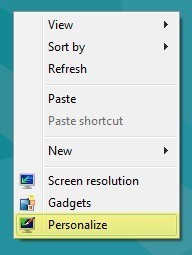
سپس روی Personalizeکلیک کنید. >تغییر آیکن های دسکتاپدر قسمت سمت چپ
![]()
حالا برو جلو و کادر کنار کامپیوتر و کنترل پنل. من از کامپیوتر یاد می کنم زیرا در روش دوم در زیر استفاده می شود.
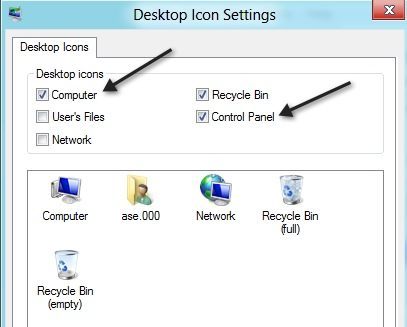
این است. اکنون نماد کنترل پنل برای دسترسی آسان بر روی میز کار شما نمایش داده می شود. بر روی روش دوم
روش 2 - آیکون کامپیوتر
در روش 1، من گفته بودم که کامپیوتر را بررسی کنم و دلیل این است که در نگاه اکسپلورر خاص است، دسترسی سریع به کنترل پنل اگر روی کامپیوتر روی کامپیوتر خود کلیک کنید، در بالای صفحه خواهید دید، منوی File، Computer، View است. روی رایانه کلیک کنید.
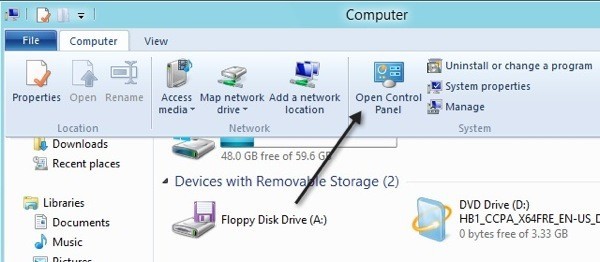
یک گزینه در نوار به نام Open Control Panel وجود دارد. شما می توانید روی آن کلیک کنید تا به آن دسترسی پیدا کنید. بنابراین راه دوم است.
روش 3 - صفحه شروع
راه سوم شامل استفاده از صفحه شروع است. با کلیک بر روی کلید ویندوز روی صفحه کلید خود، با کلیک بر روی کلید ویندوز، حرکت موس خود را به قسمت پایین سمت چپ صفحه خود، یا حرکت ماوس به قسمت بالای سمت راست صفحه و کلیک بر روی Start در نوار Charms که ظاهر می شود، به صفحه Start بروید.
وقتی که آنجا هستید، روی هر فضای خالی کلیک راست کرده و گزینه All Appsرا در پایین نشان می دهد.
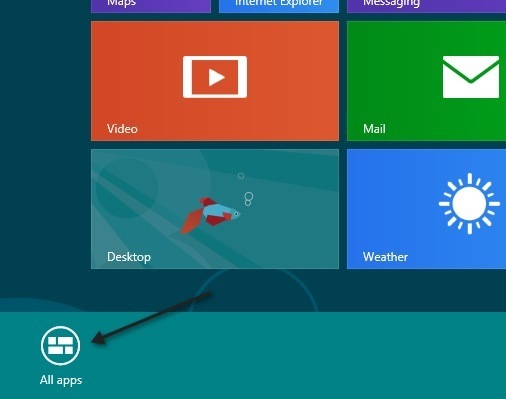
روی آن کلیک کنید و سپس به سمت راست حرکت کنید. پس از آن باید موارد کنترل پنل را مشاهده کنید. شما می توانید به راحتی روی آن کلیک کنید تا پنل کنترل را باز کنید.
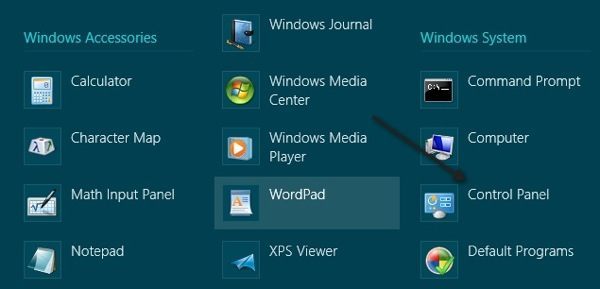
روش 4 از این نقطه ادامه می یابد و Control Panel را به صفحه Start Taskbar
روش 4 - Pin to Start، Pin to Taskbar
در نهایت، آخرین چیزی که می توانید انجام دهید، کلیک راست روی کنترل پنل در آخرین تصویر از روش 3 و شما گزینه Pin to Startو Pin to Taskbarرا ببینید
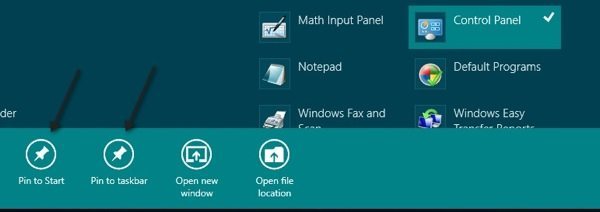
پینینگ برای شروع، شما را از نیاز به رفتن به صفحه شروع، صرفه جویی در حق را کلیک کنید، همه نرم افزار را انتخاب کنید، و سپس بر روی کنترل پنل کلیک کنید. در عوض آن فقط در Start Screen اصلی نمایش داده خواهد شد. پین به Taskbar بدیهی است که فقط آن را به نوار وظیفه ویندوز 8 خود اضافه کنید.
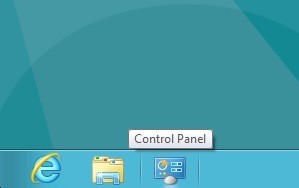
و این است. در حال حاضر شما می توانید به راحتی به کنترل پنل در بسیاری از روش های مختلف در ویندوز 8. دسترسی به هر گونه سوال؟ اگر چنین است، یک نظر ارسال کنید و سعی خواهیم کرد که به آن کمک کنیم. لذت ببرید!